пошаговая инструкция и идеи для вдохновения
Фоновое изображение (баннер, шапка) – первое, что видит пользователь YouTube, перешедший на канал автора. Рекомендательная система работает так, что сперва человек обнаруживает видео, а уже потом, если всерьез заинтересуется, переходит на канал его создателя. И тут самое главное зацепить внимание посетителя и объяснить, почему он должен подписаться. Красиво оформленный баннер с оригинальным описанием и призывами к действию может в этом помочь.
Обложку канала можно использовать не только как элемент оформления, но и как инструмент для повышения узнаваемости бренда, личности, рекламы внешних ресурсов, объявления акций, конкурсов и т. д.
В этом гайде я дам всю нужную информацию и покажу инструменты, которые упростят работу над баннером. Дальше – полная свобода творчества. Только вы решаете, как будете реализовывать свою идею.
Итак, поехали!
Требования к фоновому изображению
Перед тем как начать рисовать обложку, учитывайте, что на разных типах устройств загруженное на канал изображение будет отображаться по-разному.
- Рекомендованный размер картинки: 2560 x 1440 пикселей.
- Минимальный размер: 2048 x 1152 пикселей. Меньше YouTube загрузить не позволяет.
- Минимальный размер «безопасной области», отображаемой на любых устройствах: 1546 x 423 пикселей (мобильные устройства).
- Максимальная ширина с полным отображением «безопасной области»: 2560 x 423 пикселей (десктоп).
- Максимальный размер файла: 6 МБ.
Максимальное разрешение – 2560 x 1440 пикселей. Именно такого размера должна быть картинка, чтобы ее одинаково хорошо было видно как на ТВ, так и на мобильном телефоне.
Вы можете в любой момент проверить отображение баннера на всех типах устройств. Для этого перейдите на свой канал и нажмите «Добавить оформление канала».
Выберите нужное изображение на компьютере, и сразу после загрузки в окне предварительного просмотра YouTube покажет, как будет отображаться обложка на ПК, ТВ и смартфоне.
Если нажать «Кадрировать», можно увидеть, какая именно часть попадет в мобильное превью.
Чтобы сделать баннер, который будет отображаться одинаково хорошо на всех типах устройств, воспользуйтесь шаблоном. Так вы точно будете знать, что ничего не обрежется у пользователей планшетов и смартфонов.
Вся самая важная информация должна располагаться в видимой зоне – ориентируйтесь на область просмотра на мобильных телефонах.
Создание изображений для соцсетей: размеры, вотермарки, инструменты, примерыРазработка идеи
Что еще можно поместить на обложку:
- Расписание выхода роликов. Распространенная практика среди видеоблогеров.
- Информацию об акциях, анонсы мероприятий и т.
 д. В таком случае обложку часто придется менять, чтобы информация на ней оставалась актуальной.
д. В таком случае обложку часто придется менять, чтобы информация на ней оставалась актуальной. - Поводы для гордости: упоминания в СМИ, награды и т. д. Если вы какая-то видная персона и пришли на YouTube с багажом регалий, почему бы не упомянуть об этом?
- Ссылки на сайт и соцсети. Только если есть реальная необходимость дополнительно пропиарить свои ресурсы, так как на канале можно создать блок с кликабельными ссылками в нижней правой части баннера.
- Призывы к действию (подписаться, перейти по ссылкам). Кстати, вы можете не только добавлять кликабельные ссылки внизу баннера, но и рисовать на обложке стрелочки и указатели, если нужно привлечь к ним особое внимание.
Желательно, чтобы оформление канала имело единый стиль: шрифт и цвета обложки канала не должны отличаться от тех, что используются для аватара и миниатюр видео. Если у вас разработан фирменный стиль, не изменяйте ему при оформлении канала на YouTube: это поможет повысить визуальную узнаваемость бренда.
Как может выглядеть баннер: примеры брендов и блогеров
Реализовать свою задумку можно как угодно, но в основном популярные бренды и видеоблогеры используют следующие типы баннеров:
- Минималистичный. На нем лишь логотип, название бренда/имя автора или адрес сайта. Иногда – короткое описание. Фон может быть однотонным и простым – чтобы сконцентрировать внимание на тексте. Можно использовать фирменные цвета или что-то связанное с тематикой (канал о еде – на фоне еда, об аналитике – на фоне графики, диаграммы и т. д.). Создаются такие обложки относительно просто и быстро. Есть возможность лишний раз продемонстрировать логотип. Плюс такую обложку легко оптимизировать для разных устройств.
Многие известные бренды (и не только) используют именно такой тип оформления
- С использованием фото автора.
 Отличный вариант для тех, кто хочет прокачать личный бренд. Такой тип баннеров используют многие (если не большинство) влогеры, как известные, так и начинающие.
Отличный вариант для тех, кто хочет прокачать личный бренд. Такой тип баннеров используют многие (если не большинство) влогеры, как известные, так и начинающие.
Поместите свое лицо на обложку, чтобы все знали, кто здесь (на канале) хозяин
- С тематическим изображением/изображениями (фото, иллюстрации или коллажи). Для художников, рукодельников, дизайнеров – отличная возможность продемонстрировать свои творения. Фото автора канала тоже может присутствовать в общей композиции.
Уже по одному лишь фоновому изображению обложки становится понятно, о чем канал
Классификация типов баннеров не имеет строгого характера. Вы можете экспериментировать с элементами и фонами, как вам захочется, и получать новые и интересные композиции.
Где можно создать баннер
Вариантов масса, вот основные:
- В любом графическом редакторе, в т. ч. онлайн (Adobe Photoshop, GIMP, Pixlr)

- С помощью специализированных сервисов (Canva, Snappa и т. д.). Функциональность ограничена, зато есть большой выбор готовых шаблонов.
Как создать обложку канала онлайн
Онлайн-сервисов для создания обложки для YouTube очень много. Но все они по функциональности не могут сравниться с полноценным графическим редактором вроде «Фотошопа». Тем не менее, если надо сделать быстро и красиво, это лучший вариант, так как все сводится к редактированию готового шаблона. Только будьте готовы к тому, что ваш канал может стать одним из тысяч с похожим оформлением.
К тому же, бесплатная версия онлайн-сервисов еще больше ограничивает их функциональность. К примеру, становятся недоступными кастомные шрифты. Еще хуже, когда скачать готовый вариант можно только с водяным знаком.
Мы остановимся на самых удобных сервисах, предоставляющих наиболее полную функциональность и большое количество шаблонов бесплатно: Canva, Fotor и Snappa.
Как обработать фото онлайн: 80+ инструментов для работы с изображениямиCanva
Пожалуй, самый известный сервис для создания графики для соцсетей (и не только).
Чтобы долго не искать, воспользуйтесь поиском:
Кликаем на «Оформление канала YouTube», и нам предложат выбрать шаблон.
При нажатии на баннер открывается редактор.
Здесь можно менять текст, фон и любые другие части шаблона, добавлять новые элементы, загружать собственные картинки и т. д. Подробнее обо всем этом вы можете почитать в нашем подробном гайде по Canva.
Не всегда готовый баннер можно скачать бесплатно. Как правило, ограничения появляются из-за фоновой картинки, которую легко можно заменить на другую – бесплатную.
В чем основные минусы создания баннера в Canva:
- Ограниченный выбор шрифтов.
- Нельзя создать баннер с нуля с использованием сетки.
- Многие шаблоны не оптимизированы под основные типы устройств.
Последний пункт – главное, на что нужно обратить внимание. Старайтесь не выбирать шаблоны с текстом, который выходит за пределы видимой области – обычно их видно сразу, но если есть сомнения, проверьте, загрузив на канал.
Старайтесь не выбирать шаблоны с текстом, который выходит за пределы видимой области – обычно их видно сразу, но если есть сомнения, проверьте, загрузив на канал.
Fotor
Еще один бесплатный сервис с большим количеством готовых шаблонов. Работает по аналогии с Canva. Минусы те же.
Fotor уступает Canva по одной причине – шаблоны в основном создавались для ТВ и явно не подходят для компьютеров и мобильных телефонов. Чтобы найти подходящий вариант, придется потратить некоторое время.
Snappa
Пожалуй, самый удобный сервис, так как при создании баннеров YouTube с нуля здесь можно ориентироваться на встроенный макет. Это заметно упрощает работу и гарантирует, что вы не выйдете за допустимые рамки.
Бесплатных шаблонов тоже много и все они оптимизированы. Главный минус сервиса – отсутствие кириллических шрифтов. Подключение кастомных шрифтов платное. Поэтому этот сервис больше подойдет тем, кто создает канал для англоязычной аудитории.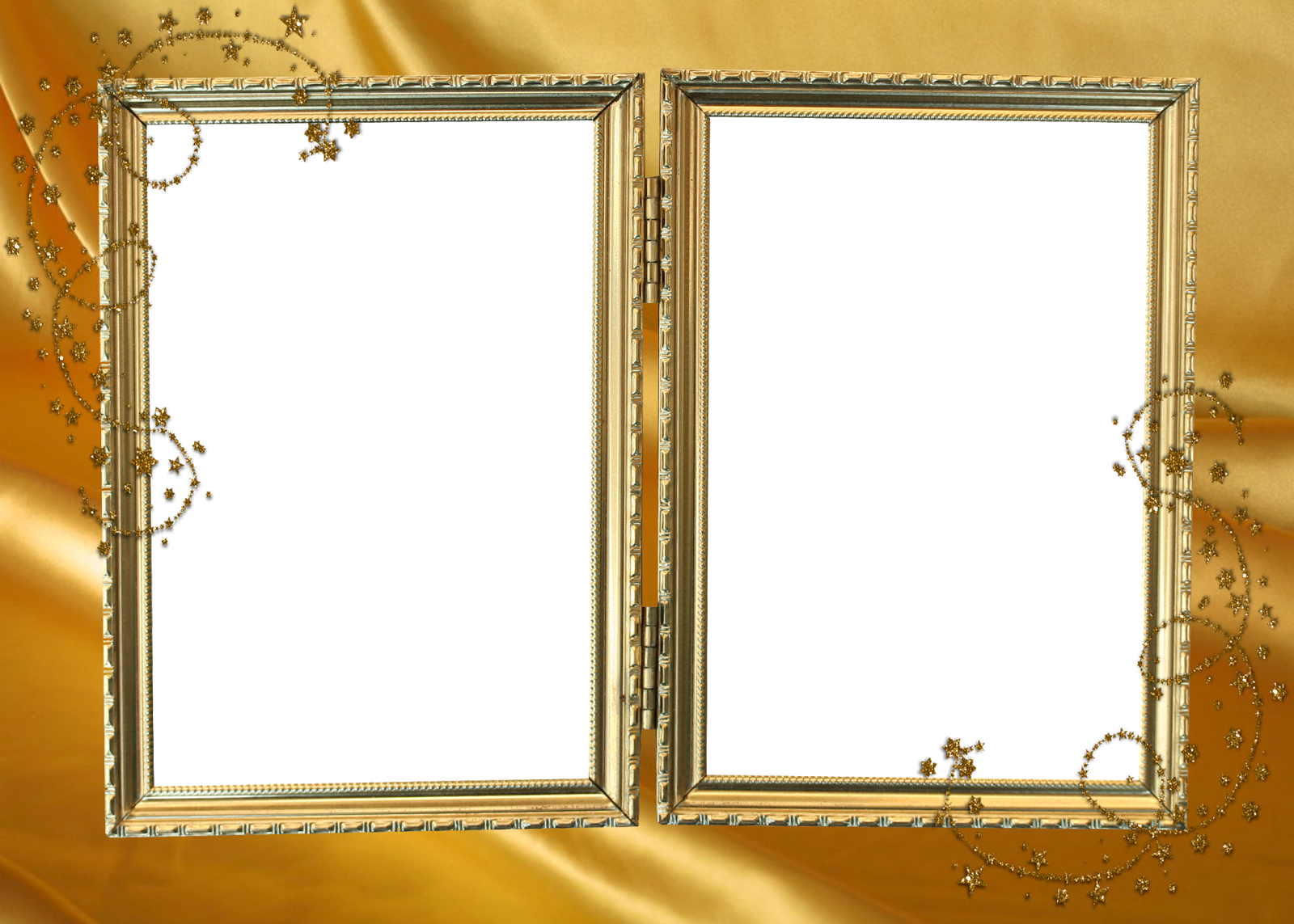
При нажатии на кнопку Bkgrnd, на которую направлена стрелочка, откроется библиотека с фонами, которые можно использовать для обложки. Когда вы выбираете конкретный фон, сервис делает его прозрачным, чтобы была видна разметка и главное – безопасная зона.
Фотошоп для SMM-щика: самые нужные кнопкиСоздаем обложку с нуля с помощью «Google Презентаций»
Баннер для YouTube также можно сделать в любом редакторе слайдов. Если на компьютере у вас его нет, воспользуйтесь бесплатным сервисом от «Гугл».
Я создам простую обложку для блога про маркетинг, чтобы показать, как можно использовать сервис презентаций в качестве графического редактора.
Сперва открываю Google Slides и создаю новый слайд. Удаляю заголовок и подзаголовок со слайда – оставляю рабочую область пустой. Затем меняю ее размер – для этого открываю меню «Файл» и перехожу в «Настройки страницы».
В открывшемся окне выбираю «Другой», чтобы задать собственный размер.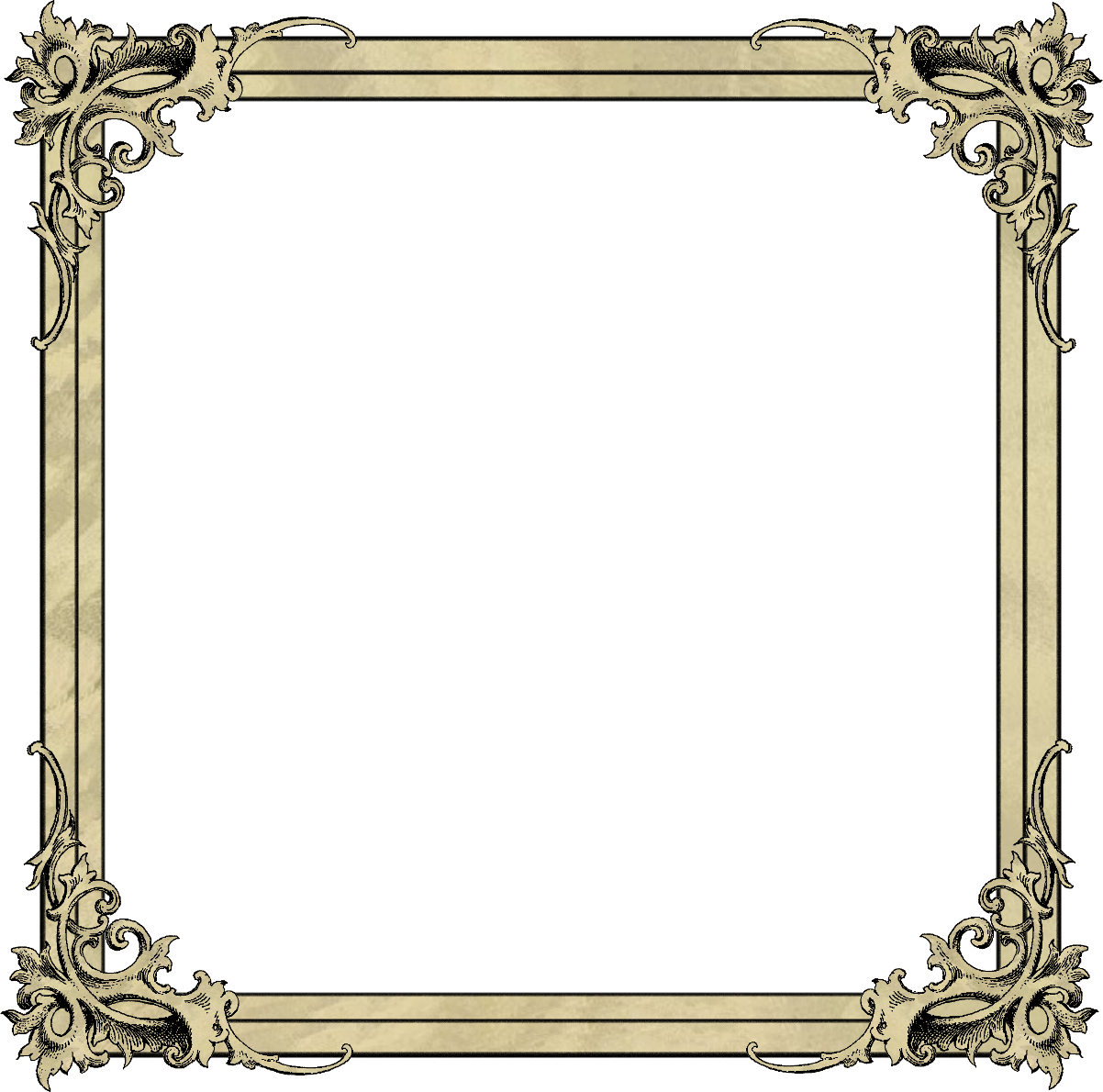
Выбираю в качестве единицы измерения пиксели и ввожу рекомендованные значения ширины и длины.
Чтобы правильно расположить все элементы на баннере, в качестве фона слайда загружаю шаблон со всеми размерами.
Теперь нужно добавить фоновое изображение шапки. Можно выбрать из своих файлов или воспользоваться быстрым поиском, встроенным в сервис.
При выборе опции «Найти в интернете» открывается вкладка с поиском картинок от «Гугл». Поисковик сразу предупреждает, что использовать можно только те картинки, на которые у вас есть разрешение. К сожалению, в поиске показываются изображения с любых сайтов, и определить, какие из них можно использовать, а какие – нет, невозможно. Для этого придется открывать страницу поиска в новой вкладке и искать стандартным способом.
Перестрахуюсь и возьму изображение с бесплатного фотостока. Если не знаете, где искать, воспользуйтесь нашим списком из 47 источников бесплатных картинок.
Чтобы стало видно разметку, увеличиваю прозрачность загруженной картинки. Для этого выделяю ее, открываю меню «Формат» и выбираю «Параметры форматирования».
В открывшейся вкладке перемещаю ползунок прозрачности до нужного уровня – пока не станет видно макет на заднем фоне.
Теперь буду работать исключительно с «безопасной зоной». Чтобы было удобнее, увеличиваю масштаб.
Теперь при помощи кнопочек в верхней панели добавляю и форматирую текст, фигуры – все как при создании обычной презентации. Так как идеи изначально в голове не было, экспериментирую на ходу.
Когда работа закончена, нужно удалить макет, который я использовала – для этого снова жму на кнопку «Фон» и восстанавливаю исходный фон.
Прозрачность картинки я вернула к нулевому значению, но вы можете «приглушить» фон, чтобы выделить заголовок и другие важные элементы.
Осталось сохранить баннер, чтобы можно было загрузить его на канал. Для этого подходят форматы .jpg или .png.
Для этого подходят форматы .jpg или .png.
Открываю меню «Файл», затем – «Скачать». Среди предложенных сервисом вариантов как раз есть нужные форматы. О разнице между PNG и JPG мы писали в гиде по форматам графических файлов.
Вот так выглядит готовый баннер на разных устройствах:
Единственный минус использования «Гугл Презентаций» для создания обложек – неудобство перемещения объектов по рабочей области: если захотите передвинуть текст, можете случайно зацепить фоновую картинку, и все «поедет». Со временем можно научиться этого избегать, но если постоянно работаете с графикой, все же лучше освоить один из популярных графических редакторов, поддерживающих слои и сетку.
Тем не менее, «Гугл Презентации» очень просты в использовании и хорошо подходят новичкам, не владеющими «Фотошопом» и его аналогами.
Бесплатные аналоги популярных программ: ищем замену Adobe, MS Office и остальным буржуямЭто все здорово, но я хочу крутой баннер – что делать?
Освоить Photoshop или любой другой графический редактор, предварительно изучив основы теории дизайна. Первое поможет вам создать красивый коллаж, обтравить собственное фото для обложки, соединить отдельные фрагменты в единую композицию, наложить эффекты на изображение и т. д. Второе – сделать все так, чтобы было приятно глазу (для этого, конечно, нужно еще иметь вкус, хотя можно вдохновляться чужими удачными примерами – их в этой статье было много).
Первое поможет вам создать красивый коллаж, обтравить собственное фото для обложки, соединить отдельные фрагменты в единую композицию, наложить эффекты на изображение и т. д. Второе – сделать все так, чтобы было приятно глазу (для этого, конечно, нужно еще иметь вкус, хотя можно вдохновляться чужими удачными примерами – их в этой статье было много).
Українська рамка фотошоп — mk-rap.ru
Скачать українська рамка фотошоп fb2
Настенный календарь на год с рамкой под фото 8 марта — Весенние цветы Примечание: В архиве 2 формата календаря А3 и А4 PSD + 2 PNG + JPG | x | x | dpi | ,53 MB Автор: sergey 1. Лучшие рамки для оформления текста и фотографий ✓ Отборная коллекция рамок в разных стилях ✓ Ссылка на источник не требуется ✓ Скачайте бесплатно! Рамки для коллажей, фотографий и надписей в различных стилях. Среди них точно найдется рамка, которая вам понравится — скачайте и используйте для оформления снимков и текстов.
Среди них точно найдется рамка, которая вам понравится — скачайте и используйте для оформления снимков и текстов.
рамкаскачать png без ограничений — Картинки — Вектор Золотой узор рамка,Цветные аристократии Сент-Луис Свадебные приглашения карандаш природы картинки — Границы Кадра,Мультфильм В Adobe Иллюстрации Иллюстратор — Мультфильм сказка фантазия. рамка (97, PNG фон).
фоторамка инкапсулированный Postscript PNG изображения. PNG фоторамка. Роскошные свадебные рамки — исходники для Фотошоп | Wedding frames «ARTARIAN». PSD PNG JPG | mb. Просмотреть полностью 0. Просмотров: | Опубликовал: STOCK5 | , | Комментарии: (0). Маски-рамки для Фотошоп | Masks. Фотошоп» PSD-исходники» Рамки. Маски-рамки для Фотошоп | Masks | jpg | x ~ x | Архив: RAR Размер: MB. Просмотреть полностью 0. Скачать бесплатно рамки для Фотошопа.
Лучшая коллекция рамок для Photoshop: свадебные, новогодние, детские, юбилейные, к 1 сентября и выпускному, к отпуску, к Дню рождения и другим важным семейным событиям. Оформите ваши фотографии красиво! Українські рамочки-вишиваночки Рамочки з українських орнаментів та з українською символікою. На прозорому і білому фоні Кількість: 6 | Формат: jpg, png | Якість: А4, х | Розмір: 66,3 Мб Автор: AnaTol Рекомендуем также.
Оформите ваши фотографии красиво! Українські рамочки-вишиваночки Рамочки з українських орнаментів та з українською символікою. На прозорому і білому фоні Кількість: 6 | Формат: jpg, png | Якість: А4, х | Розмір: 66,3 Мб Автор: AnaTol Рекомендуем также.
Рамка для фотомонтажа 5 черно-белых фото. 5 картинки + личный текст. Синяя рамка и красные розы. 1 фото.
Рамка на Рождество. 1 фото. 🌷Rosa Bella🌷. Рамки с узорами К алфавитному каталогу • • • К тематическому каталогу 1 • 2 • 3 • 4 • 5 • 6 • 7 • 8 • 9. рамка Скачать архив — 12,14 Mb ifolder • • • DepositFiles. рамка Скачать архив — 12,07 Mb ifolder • • • DepositFiles. Для обработки файлов в PNG рекомендую пользоваться программой Photoshop. Все вопросы, советы и рекомендации — пишите в гостевую или на [email protected] Ответы на другие часто задаваемые вопросы вы сможете найти на страничке FAQ — вопросы и ответы.
1 • 2 • 3 • 4 • 5 • 6 • 7 • 8 • 9. Pngtree предоставляет вам 23, бесплатно рамки PNG, осчс, векторы, и пнг. все эти ресурсы для свободного скачивания на pngtree. Pngtree предлагает более рамки PNG и векторные изображения, а также прозрачные фоновые рамки изображения и PSD файлы.
все эти ресурсы для свободного скачивания на pngtree. Pngtree предлагает более рамки PNG и векторные изображения, а также прозрачные фоновые рамки изображения и PSD файлы.
Загрузите бесплатные графические ресурсы в формате PNG, EPS, AI или PSD. black
djvu, txt, txt, fb2Похожее:
Какие эффекты для видеосъемки используют в камерах смартфонов — Минфин
В середине сентября 2021 года в мире техники и электроники произошло значительное событие — в свет вышел новый Айфон 13 от компании Apple с массой новых дополнений и мощным процессором. Одной из главных отличительных особенностей модели стала видеокамера.
Одной из главных отличительных особенностей модели стала видеокамера.
Особенности съемки с помощью iPhone 13
Камера в новой модели считается самой лучшей. К главным преимуществам ее относятся:
- Поддержание портретного режима не только во время съемки фото. Вы можете создавать видео в качестве Full HD, применяя подобный фильтр. Эффект боке придаст ему оригинальности. При этом фокус будет автоматически переключаться с переднего плана на задний, и наоборот (в зависимости от расположения человека). Единственный недостаток кинематографического режима — невозможность работать при недостаточной освещенности.
- Возможность редактирования графических материалов во время обработки.
- Запись видео в формате ProRes. Последний позволяет создавать качественную съемку с разрешением до 8К (а также HD, 4K).
- Возможность добавлять размытость на частях фотографий. Ранее подобный эффект накладывался только на все изображение — теперь вы можете «замылить» разные фрагменты и создать контраст.

- Съемка в любое время суток. Камера новой модели способна делать качественные изображения днем, вечером и ночью, в полной темноте.
- Точная экспозиция. Производитель подкорректировал алгоритмы обработки темных оттенков, благодаря чему создается качественное изображение.
- Автофокус. Это позволяет создавать фотографии в режиме макро и не только. Подобную съемку не отличить от работ, созданных на профессиональном оборудовании.
Других отличительных особенностей камеры iPhone 13 нет. Производитель предлагает качественную съемку в разных режимах и в любое время дня и ночи, что порадовало многих пользователей и поклонников новинки. Не стоит забывать, что модель способна похвастаться другими достоинствами. Например, увеличенная яркость экрана (на 28%), мощная батарея, которая держит заряд на 2,5 часа дольше в сравнении с iPhone 12, и быстрое решение всевозможных задач.
Популярные эффекты для видеосъемки с помощью смартфонов
У большинства графических приложений и редакторов есть режимы с фильтрами, позволяющие сделать изображение интересным и привлекательным. Найти правильный редактор не составит труда — куда сложнее подобрать подходящие эффекты среди обилия вариантов. К самым популярным относятся:
Найти правильный редактор не составит труда — куда сложнее подобрать подходящие эффекты среди обилия вариантов. К самым популярным относятся:
- ретушь лица;
- смайлики и стикеры;
- рамки;
- затемнение или осветление;
- создание контраста;
- добавление шрифтов.
Подобные эффекты — классика большинства стандартных фоторедакторов. Их можно найти в смартфонах и дополнениях, а также приложениях (как пример — Instagram или Photoshop). Но необходимо понимать, что качество съемки не зависит от количества фильтров. Откровенно плохую фотографию не спасут даже красочные эффекты. Другое дело — желание улучшить изображение и добавить своеобразную «изюминку» к образу.
Если важно качество съемки, используйте для этих целей новый iPhone 13 или профессиональное оборудование со штативом и прочими дополняющими элементами. Учтите, что подбирать фотоаппарат для съемки нужно правильно, с учетом запросов будущего владельца, главных технических характеристик и дополнений. Подробности о популярной технике и электронике можно узнать на официальном сайте интернет-магазина Comfy.ua.
Подробности о популярной технике и электронике можно узнать на официальном сайте интернет-магазина Comfy.ua.
Рамка для фотошопа png
- Home
- Рамка для фотошопа png
Тип фильтра: Все время Последние 24 часа Прошлая неделя Прошлый месяц
Листинг Результаты Рамка Photoshop png
Рамки Photoshop Png Etsy
8 часов назад 15 Винтажная рамка Фотошоп наложений, цифровые рамки , золото рамка мгновенная загрузка, винтажные старые рамки для фото редактировать, прозрачный png файл.Фотолит. 5 из 5 звезд. (614) 6,89 $.
Подробнее
Категория : Png фоторамки скачать бесплатноПоказать детали
Рамка PNG Изображения Векторные и PSD файлы Бесплатная загрузка На
8 часов назад темное настроение пост в instagram кадр вирусный фото редактирование png . 5000 * 5000. Сохраните PNG EPS. золотая рамка с минималистским декоративным старинным орнаментом векторная иллюстрация. 1200 * 1200. Сохраните PNG PSD.креативная и абстрактная рамка рамка . 2000 * 2000. Сохранить PNG AI. islamic…
5000 * 5000. Сохраните PNG EPS. золотая рамка с минималистским декоративным старинным орнаментом векторная иллюстрация. 1200 * 1200. Сохраните PNG PSD.креативная и абстрактная рамка рамка . 2000 * 2000. Сохранить PNG AI. islamic…
Подробнее
Категория : Бесплатные шаблоны рамок для фотошопаПоказать детали
Фоторамка PNG изображения Векторные и PSD файлы Бесплатные
4 часа назад фоторамка реалистичный стиль. 5000 * 5000. Сохраните PNG EPS. реалистичная фоторамка вектор 3d набор квадратных размеров a3 a4 деревянная пустая картина рамка висит на прозрачном фоне с мягкой прозрачной тенью шаблон дизайна для макета.5000 * 5000. Сохранить PNG AI. …
Подробнее
Категория : Рамки для картин pngПоказать детали
Фоторамка PNG, Фоторамка Прозрачный фон
1 часов назад Фоторамка PNG Изображений. Скачать бесплатно фоторамка png изображений. При желании вы можете скачать картинки в формате иконок или напрямую в формате png . Для создания добавьте 46 штук прозрачных ФОТОРАМКА изображений файлов вашего проекта с очищенным фоном.
Скачать бесплатно фоторамка png изображений. При желании вы можете скачать картинки в формате иконок или напрямую в формате png . Для создания добавьте 46 штук прозрачных ФОТОРАМКА изображений файлов вашего проекта с очищенным фоном.
Подробнее
Категория : Бесплатная фоторамка png Показать подробности
Рамка Png изображений Бесплатные векторы, фотографии и PSD
3 часа назад Рамка Png изображений. Сияющий круг фиолетового освещения на темном фоне. Реалистичный набор прозрачных стеклянных пластин, пустых сияющих рамок , изолированных на фоне. Фоторамка с липкой лентой разных цветов и скрепкой.
Подробнее
Категория : Фоновые рамки pngПоказать подробности
Топ 40 бесплатных фоторамок для Photoshop Clipping World
3 часа назад Романтичная рамка очень популярна среди подростков и взрослых. Они часто используют эту раму , чтобы произвести впечатление на своих близких. Найти огромное количество романтических фоторамок коллекций не составит труда, если вы зайдете на freepik «большая фоторамка на платформе ». Кроме того, png формат…
Они часто используют эту раму , чтобы произвести впечатление на своих близких. Найти огромное количество романтических фоторамок коллекций не составит труда, если вы зайдете на freepik «большая фоторамка на платформе ». Кроме того, png формат…
Расчетное время чтения: 9 минут
Подробнее
Категория : Портретная рамка pngПоказать подробности
Картинная рамка Бесплатные изображения PNG Картинная рамка бесплатно
5 часов назад Синяя рамка Png Прозрачное изображение — Синяя рамка на прозрачном фоне.1500 * 1796 Размер: 1591 КБ. Картинка Рамка Клипарт Детский — Картинка Рамка . 700 * 494 Размер: 244 КБ. Png Прозрачные изображения Скачать бесплатно — Рамка Png Hd 1080p. 1000 * 750 Размер: 868 КБ. Рамка Картинка с бронзовой рамкой Пустая -…
Рамка Картинка с бронзовой рамкой Пустая -…
Подробнее
Категория : Галерея рамок pngПоказать детали
58+ Шаблоны фоторамок Free & Premium PSD Vector Ai
1 часов назад Фоторамка Шаблоны невероятное устройство планирования, чтобы выделить ваши фотографии и контролировать пространство между фотографиями и альтернативными компонентами вашей структуры. Фоторамка Шаблоны для создания ваших форматов до того, как ваши фотографии будут готовы. Используйте Photo Frame Templates, чтобы сбалансировать ваши фотографии с
Подробнее
Категория : Рамка для файла PngПоказать детали
Фоторамка PNG с прозрачным фоном Бесплатно
7 часов назад Найдите и загрузите 15000+ бесплатных HD Фоторамка PNG изображений с прозрачным фоном онлайн от Lovepik. В большой галерее Photo Frame PNG все файлы можно использовать в коммерческих целях.
В большой галерее Photo Frame PNG все файлы можно использовать в коммерческих целях.
Подробнее
Категория : Png ConverterПоказать детали
Фоторамка PNG Изображения и PSD для загрузки PixelSquid
2 часа назад Фоторамка PNG и PSD изображения с полной прозрачностью. Доступно более 200 углов для каждого 3D-объекта, поверните и загрузите. PixelSquid
Подробнее
Категория : Png Converter, Ps Converter Показать подробности
Рамка для Photoshop Png Мой блог Jaksuka
8 часов назад Рамка для Photoshop Png .Если вы ищете Photoshop Frame Png , вы попали в нужное место. У нас есть 9 изображений о Photoshop Frame Png , включая изображения, картинки, фотографии, обои и многое другое. На этой странице также доступны различные изображения. Например, png , jpg, анимированные гифки, изображения, логотип, черно-белые, прозрачные и т. Д.
Например, png , jpg, анимированные гифки, изображения, логотип, черно-белые, прозрачные и т. Д.
Подробнее
Категория : Png ConverterПоказать детали
Рамки Png для Photoshop Vectoreps
2 часа назад Рамки Png для Photoshop .Сегодня у нас есть для вас несколько действительно хороших рамок PNG для Photoshop . Как вы можете видеть в нашей галерее ниже, их можно использовать для многих тем и изображений, все, что вам нужно, это Adobe Photoshop и немного воображения. Кроме того, они бесплатны, так что вы можете скачать их прямо сейчас без каких-либо проблем. Поэтому перейдите по одной из ссылок для скачивания
Расчетное время чтения: 4 минуты
Подробнее
Категория : Конвертер Png, Конвертер PsПоказать детали
PSD, PNG, Ромашки, Фоторамка.
 Рамка PNG с прозрачным фоном, PSD
Рамка PNG с прозрачным фоном, PSD7 часов назад 40 097. Корзина с белыми тюльпанами и мимозой, фоторамка PSD, PNG . 56. 35 094. Поляна с цветами, фоны в JPG, фоны графика для фотошопа . 18. 30 046. Две широкие фоторамки с красными маками и зеленым лугом. 2 PSD, 2 PNG . 24.
Подробнее
Категория : Png Converter, Ps Converter Показать подробности
Деревянная фоторамка PNG изображения PNG Бесплатно
5 часов назад Дизайнер выбрал 50 деревянных фоторамок скачать бесплатно.Черная деревянная рамка клипарт png , Классическая деревянная рамка png , рамка из дерева psd. Категория изображений: Рамка Png . Название: Bamboo wood frame png . PNG Размер изображения: 1181 x 1181.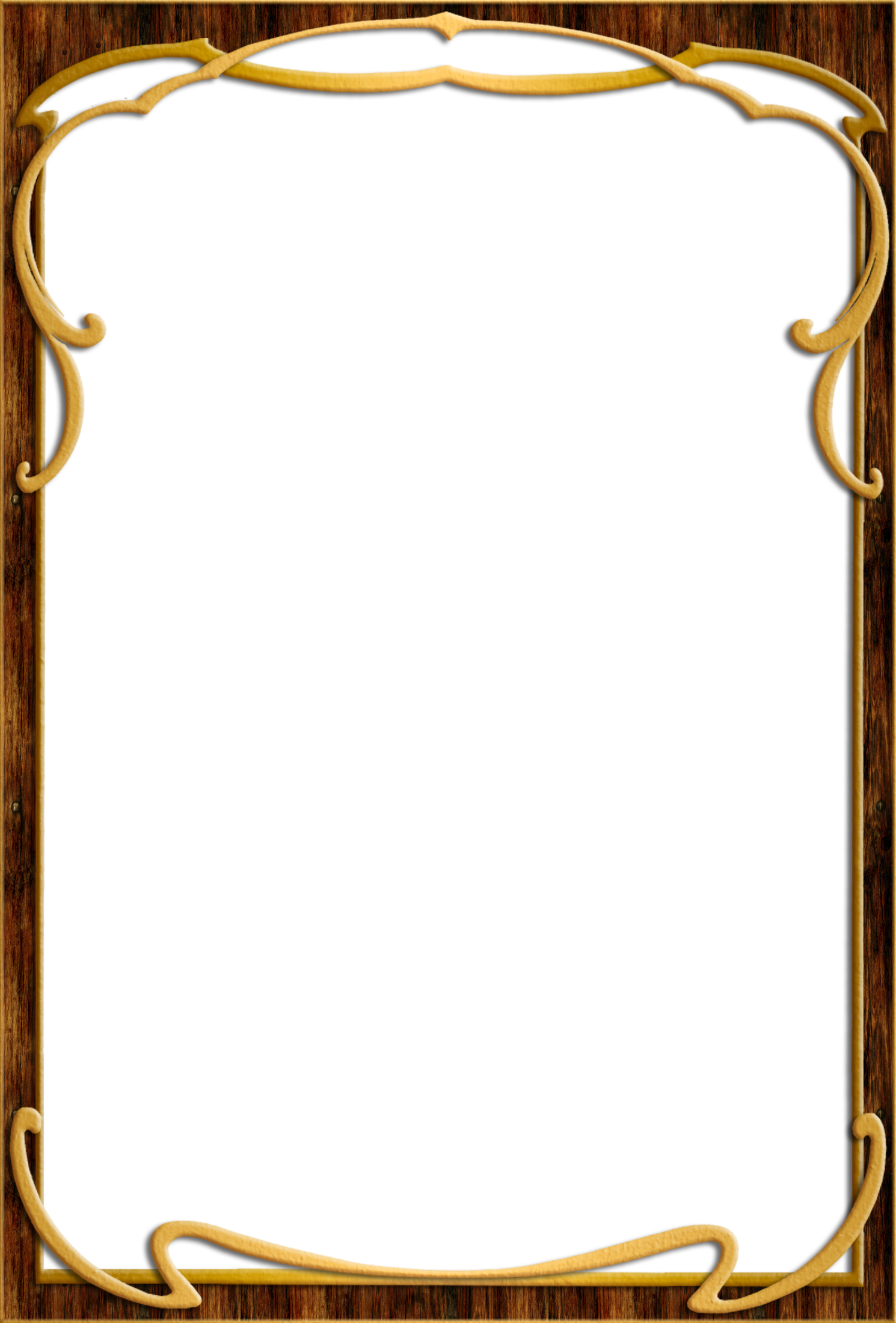 Размер изображения: 345 Кб.
Размер изображения: 345 Кб.
Подробнее
Категория : Png ConverterПоказать подробности
Как добавить границу или рамку вокруг фотографии в Photoshop
5 часов назад Увеличьте холст.Выберите «Изображение»> «Размер холста», убедитесь, что установлен флажок «Относительный», и введите количество пикселей, добавляемых вокруг изображения. Каждое число разделено между краями, поэтому ввод 200 пикселей в каждое поле приводит к ширине границы 100 пикселей. Также убедитесь, что якорь установлен на центральный квадрат, а затем нажмите OK.
Подробнее
Категория : Бесплатный конвертерПоказать подробности
Frames Mockup Images Бесплатные векторные изображения, стоковые фотографии и PSD
7 часов назад 41k 1k.Нравиться. Собирать. Сохранить. Фото реалистичная черно-белая картина в рамке , висящая на стене спереди. макет, изолированные на прозрачном фоне. графический стиль шаблона. векторные иллюстрации. user13413638. 123. Нравится. Собирать.
макет, изолированные на прозрачном фоне. графический стиль шаблона. векторные иллюстрации. user13413638. 123. Нравится. Собирать.
Подробнее
Категория : Ps ConverterПоказать детали
Фоторамки Бесплатные шаблоны PSD, PNG и векторные
9 часов назад Вы ищете Фоторамка шаблоны изображений PSD или PNG Векторные файлы ? У Pikbest есть 146984 фоторамок шаблонов изображений для бесплатного скачивания.Чтобы получить больше шаблонов плакатов, листовок, брошюр, открыток, макетов, логотипов, видео, звука, ppt, word, посетите PIKBEST.com
Подробнее
Категория : Png Converter, Ps Converter Показать подробности
Рамки для Photoshop PNG Изображение Прозрачное PNG Бесплатно
7 часов назад Рамки Для Photoshop — это прозрачное изображение высокого разрешения PNG . Это очень чистое прозрачное фоновое изображение с разрешением 900×707, пожалуйста, отметьте источник изображения при цитировании.
Это очень чистое прозрачное фоновое изображение с разрешением 900×707, пожалуйста, отметьте источник изображения при цитировании.
Название: Рамки для Photoshop
Разрешение: 900×707
Подробнее
Категория : Конвертер PNGПоказать детали
Фоторамки на прозрачном фоне в формате PNG. 180
1 час назад Красивая рамка — идеальная вещь, чтобы подчеркнуть ценность вашей фотографии или задать настроение снимку. Здесь вы найдете 180 лучших фоторамок на прозрачном фоне.Все эти PNG изображений можно использовать в личных или профессиональных целях. Поместите рамку поверх фотографии в любом редакторе изображений. Скачайте эти клипарты бесплатно!
Расчетное время чтения: 6 минут
Подробнее
Категория : Конвертер PNGПоказать детали
Фоторамка PNG, Фоторамка Прозрачный фон, Страница
3 часа назад Фоторамка PNG изображений. Скачать бесплатно фоторамка png изображений. При желании вы можете скачать картинки в формате иконок или напрямую в формате png . Для создания добавьте 46 штук прозрачных ФОТОРАМКА изображений файлов вашего проекта с очищенным фоном.
Скачать бесплатно фоторамка png изображений. При желании вы можете скачать картинки в формате иконок или напрямую в формате png . Для создания добавьте 46 штук прозрачных ФОТОРАМКА изображений файлов вашего проекта с очищенным фоном.
Подробнее
Категория : Png ConverterПоказать детали
Рамки для фотопленки: границы пленки PNG + текстура (10K) Катер
Just Now Download 101 Photo Film Frames PNG Film Borders to add that extra слой текстуры пленки к вашему контенту! Добавьте пленку , рамку png , звездочки пленки, перфорацию пленки, дырки, беспорядок, грязь и шум для создания аутентичного внешнего вида пленки! Фото Пленка Рамка .Пленка матовая. …
Марка: Катер
Наличие: На складе
Подробнее
Категория : Конвертер PngПоказать детали
Цветочная рамка PNG Изображения с прозрачным фоном Бесплатно
8 часов назад Найдите и скачайте 71000+ бесплатных HD Цветочная рамка PNG изображений с прозрачным фоном онлайн от Lovepik. В большой галерее Flower Frame PNG все файлы можно использовать в коммерческих целях.
В большой галерее Flower Frame PNG все файлы можно использовать в коммерческих целях.
Подробнее
Категория : Png ConverterПоказать детали
Фоторамка Png Etsy
3 часа назад Фоторамка SVG — Полароидное изображение — Готово к вырезанию — Фотография Рамка — Мультфильм — Клипарт — Декор для вечеринок — Скрапбукинг. полусладкое очарование. 5 из 5 звезд. (624) 0,99 доллара. Добавить в избранное. Кинопленка SVG. PNG . Фотография Polaroid , рамка . Напильники Cricut, файлы Silhouette. Черно-белый. dxf, eps.
Подробнее
Категория : Png ConverterПоказать подробности
250+ Рамка маски в PNG для Photoshop Ресурс Photoshop
Только сейчас Как загрузить и использовать 278 Маска Рамка в PNG Для Photoshop . Уважаемый зритель! Если вы не знаете об использовании этого 250+ Mask Frame в PNG Для Photoshop , вам необходимо просмотреть ниже полный видеоурок и узнать, как использовать эти файлы проекта для редактирования.Не пропускайте видео. Это онлайн-пароль.
Уважаемый зритель! Если вы не знаете об использовании этого 250+ Mask Frame в PNG Для Photoshop , вам необходимо просмотреть ниже полный видеоурок и узнать, как использовать эти файлы проекта для редактирования.Не пропускайте видео. Это онлайн-пароль.
Подробнее
Категория : Png Converter Показать подробности
Экспорт анимации Photoshop в последовательность PNG Цифровое искусство
9 часов назад Выберите кадр 1 на панели анимации и нажмите «Файл — Экспорт — Визуализировать видео». В разделе «Расположение» диалогового окна «Визуализация видео» выберите папку назначения для изображений PNG . Вы можете автоматически помещать PNG во вложенную папку, если хотите.В разделе «Параметры файла» выберите «Последовательность изображений» и установите для типа PNG .
Подробнее
Категория : Png Converter Показать подробности
Как использовать разорванные и разорванные фоторамки (рамки PNG) в
youtube.com/embed/5q1NoakTjvM»/>
3 часа назад Советы по цифровому скрапбукингу от KatiePertietDesigns с использованием Adobe Photoshop или Adobe Photoshop Elements. На этой неделе: Как использовать разорванные и разорванные фоторамки ( PNG
Подробнее
Категория : Png ConverterПоказать подробности
235 PNG Frame Free Download Photoshopresource
2 часа назад Здесь, в этом посте, вы получите бесплатную ссылку для скачивания 235 PNG Frame Бесплатно скачать сжатый файл снизу.По сути, это платный Photoshop Overlay, который вы можете сделать…
Подробнее
Категория : Png ConverterПоказать подробности
50+ Красивые и стильные бесплатные PSD фоторамки / макеты плакатов для
5 часов назад 9 изображений (3 варианта и 3 разных размера плаката) Легко редактируется с помощью смарт-объекта. Высокое разрешение 4000 × 2800. Прозрачный фон. В первую очередь оптимизирован для плакатов размером 50 × 70 см, 70 × 100 см, A3 (29,7 × 42 см), однако вы можете вставить изображение любого размера с помощью смарт-объекта, а затем настроить его в соответствии с этим макетом. Фото -реалистично.
Высокое разрешение 4000 × 2800. Прозрачный фон. В первую очередь оптимизирован для плакатов размером 50 × 70 см, 70 × 100 см, A3 (29,7 × 42 см), однако вы можете вставить изображение любого размера с помощью смарт-объекта, а затем настроить его в соответствии с этим макетом. Фото -реалистично.
Подробнее
Категория : Ps ConverterПоказать детали
Свадебный коллаж Рамка PNG PNG изображения Бесплатно
4 часа назад Название: коллаж рамка фотошоп png . PNG Размер изображения: 1181 x 1181. Размер изображения: 476 Кб. Разрешение: 300 точек на дюйм. Лицензия на изображение: Бесплатно только для личного использования. Коммерческое использование: не допускается. Коллаж png рамка свадьба фото дизайн. коллаж фоторамка дизайн png клипарт с цветком.
Подробнее
Категория : Png ConverterПоказать детали
Цветочные рамки в формате Png для Photoshop Бесплатные векторные иллюстрации в Illustrator
9 часов назад 16 Прозрачный цветок рамка шаблонов в формате png . Это поистине завораживающее зрелище, бесчисленные цветы собраны вместе только по одной причине: Photoshop цветов для создания лучших рамок , которые вы когда-либо видели. Более того, все они бесплатны и готовы к загрузке прямо сейчас.
Это поистине завораживающее зрелище, бесчисленные цветы собраны вместе только по одной причине: Photoshop цветов для создания лучших рамок , которые вы когда-либо видели. Более того, все они бесплатны и готовы к загрузке прямо сейчас.
Расчетное время чтения: 4 минуты
Подробнее
Категория : Конвертер PNG Показать подробности
Как создать файл PNG в Adobe Photoshop Envira Gallery
Просто нажмите «Файл» в верхнем меню и выберите Сохранить как и в раскрывающемся меню выберите PNG . Теперь у вас есть прозрачное изображение Photoshop . 3. Удалите фон, чтобы изолировать объект. Откройте файл, повторив шаги, указанные в пункте 1.Добавьте слой прозрачности: в верхнем меню нажмите «Слой», затем выберите «Создать».
Расчетное время чтения: 7 минут
Подробнее
Категория : Png ConverterПоказать подробности
1000+ Бесплатные фоторамки и изображения в кадрах Pixabay
8 часов назад 1430 бесплатных изображений из Photo Frame . Похожие изображения: рамка фото дизайн изображение прозрачный фон украшение макет фото рамка декор.236 28. картина рамы настенная арт. 77 8. мышление женщины. 47 3. Мгновенная камера Polaroid. 457 86.
Похожие изображения: рамка фото дизайн изображение прозрачный фон украшение макет фото рамка декор.236 28. картина рамы настенная арт. 77 8. мышление женщины. 47 3. Мгновенная камера Polaroid. 457 86.
Подробнее
Категория : Бесплатный конвертерПоказать подробности
Кисти без рамки (617 бесплатных загрузок)
6 часов назад Кисти для каллиграфических элементов дизайна. Декоративная Рамка Кисти Коллекция. 20 Арт-деко Рамка PS Кисти.abr т.3. Рамка для фотошопа Кисти. 20 Декоративные овальные кисти PS abr.Том 6. Декоративные кисти в форме круга. Кисти для фоторамки Polaroid PS. Разделители, нарисованные вручную Кисти Photoshop 10. Разделители, нарисованные вручную, Кисти Photoshop 9.
Подробнее
Категория : Бесплатный конвертерПоказать детали
Фоторамка Png Загрузить Фоторамки Дизайн рамки Png
5 часов назад поэтому фоторамка png , как я уже объяснил, это изображение с векторной маской фоторамки , которое можно использовать для графического дизайна, фото редактирования и другое графическое решение, вы можете использовать эту фоторамку png непосредственно в своем дизайне . Вы можете использовать свой смартфон или компьютер для проектирования и редактирования фото . не волнуйтесь, эти фоторамки png is
Вы можете использовать свой смартфон или компьютер для проектирования и редактирования фото . не волнуйтесь, эти фоторамки png is
Расчетное время чтения: 4 минуты
Подробнее
Категория : Png ConverterПоказать детали
Картинная рамка Прозрачный фон Эстетическое наложение
8 часов назад Рамки бумажный узор эстетический рамка прозрачный фон · polaroid красочный милый кадр instax радуга оверлей · polaroid png шаблон colona.Полароид рамка png для фотошоп поляроид рамка png прозрачное изображение, которое вы c. Большие коллекции HD прозрачных…
Рейтинг : 4.9 / 5 (876K)Подробнее
Категория : Бесплатный конвертерПоказать подробности
1000+ бесплатных изображений в формате PNG и воды Pixabay
8 часов назад 1,229 Бесплатные изображения PNG . Похожие изображения: вода рамка прозрачный фон ювелирное время фоторамка прозрачный шаблон природа пользователи Pixabay получают скидку 20% на iStock с кодом PIXABAY20
Похожие изображения: вода рамка прозрачный фон ювелирное время фоторамка прозрачный шаблон природа пользователи Pixabay получают скидку 20% на iStock с кодом PIXABAY20
Подробнее
Категория : Png ConverterПоказать детали
Фоторамка Mandir Frame Дизайн PNG изображение прозрачное
3 часа назад Best Photo Frame Mandir Frame Design PNG Image Transparent2 сентябрь 2021.228 КБ. 602 на 414 пикселей. PNG Загрузить.
Подробнее
Категория : Png ConverterПоказать детали
200+ Фоторамка Ссылка для бесплатного скачивания! Учебное пособие по Photoshop
3 часа назад # Technical_SP # Sukhpal_Singh_Jahangirabad # टेक्निकल_एस_पीहेल्लो ***** दोस्तों टेक्निकल एस पी में आपका
Подробнее
Категория : Free Design Converter
Показать детали Фон: Скачать бесплатно PNG 5 часов назад Png цифровая рамка связка, 6 png файлов, белые, черные, старинные и деревянные рамок с прозрачным фоном, рамок png набор, добавьте свой дизайн 5 из 5 звезд (2140) цена продажи $ 3. 00 $ 3,00 22 марта 2020 г. · красивая рамка — идеальная вещь, чтобы подчеркнуть ценность вашей фотографии или задать настроение снимку. 3105 бесплатных изображений прозрачных
00 $ 3,00 22 марта 2020 г. · красивая рамка — идеальная вещь, чтобы подчеркнуть ценность вашей фотографии или задать настроение снимку. 3105 бесплатных изображений прозрачных
Подробнее
Категория : Png ConverterПоказать детали
Создание анимации кадров в Photoshop Adobe Inc.
Только сейчас Количество кадров , которое вы можете создать, ограничено только объемом системной памяти, доступной для Photoshop .Вы можете сгенерировать новые кадров с промежуточными изменениями между двумя существующими кадрами на панели с помощью команды Tween. Это быстрый способ заставить объект перемещаться по экрану или постепенно увеличиваться или уменьшаться.
Подробнее
Категория : Бесплатный конвертерПоказать подробности
Фоторамка PNG Картинки, любовь, черные и современные рамки
5 часов назад Нет формата psd для Фоторамка PNG картинок, любовь, черные, современные и рамок скачать бесплатно в нашей системе. Кроме того, все торговые марки и права на использование принадлежат соответствующему учреждению. Нам будет проще найти изображения и логотипы, которые вы ищете, в архиве. Картинка frame png images
Кроме того, все торговые марки и права на использование принадлежат соответствующему учреждению. Нам будет проще найти изображения и логотипы, которые вы ищете, в архиве. Картинка frame png images
Подробнее
Категория : Png ConverterПоказать подробности
Как поместить фотографии в рамки Polaroid (+ 8 бесплатных макетов PNG
1 час назад Импортируйте фотографию , которую вы хотите вставить внутри кадра . Поместите слой photo под слоем frame .Отрегулируйте фотографию фото по размеру и углу, чтобы она идеально соответствовала. Если хотите, отредактируйте фото так, чтобы оно совпадало с фоном поляроидной кадра . Вы также можете использовать белую область рамки , чтобы написать что-нибудь. Экспортируйте файл в формате jpeg ou png .
Обзоры: 1
Расчетное время чтения: 2 минуты
Подробнее
Категория : Png Converter, Ps ConverterПоказать подробности
Рамка Polaroid PNG для шаблона Polaroid в Photoshop
9 часов назад Polaroid PNG шаблон, который можно скачать бесплатно.Если вы хотите создать эффект кадра Polaroid в Photoshop , вы можете использовать это изображение. Чтобы получить винтажный эффект Polaroid в Photoshop , просто добавьте текстуру бумаги в стиле гранж и фильтр сепии для фотографии photo . Это фоторамка Polaroid с высоким разрешением, которую можно использовать для печати.
Подробнее
Категория : Png ConverterПоказать детали
380 Лучшие идеи фоторамки PNG Рамка, фоторамка, Png фото
7 часов назад 26 марта 2019 г. — Изучите доску Насрина Таволи PNG Фоторамка «, а затем 1266 человек на Pinterest .Посмотреть больше идей о рамка , фоторамка , png фото .
— Изучите доску Насрина Таволи PNG Фоторамка «, а затем 1266 человек на Pinterest .Посмотреть больше идей о рамка , фоторамка , png фото .
Подробнее
Категория : Png Converter Показать подробности
65+ Удивительные кисти для рамок Photoshop Tripwire Magazine
7 часов назад Богато Рамка для Photoshop Кисти — ПОДРОБНЕЕ. Набор содержит около 14 ORNATE FRAMES . Это облегченное издание, что означает, что он создан на арт-доске 600 x 600 пикселей. Очень полезно при создании вашего следующего веб-проекта.Очень подробно эти…
Подробнее
Категория : Бесплатный преобразователь Показать подробности
Тип фильтра: Все время Последние 24 часа Прошлая неделя Прошлый месяц
Пожалуйста, оставьте свои комментарии здесь:
Часто задаваемые вопросы
Есть ли способ скачать фоторамку png?
Скачать бесплатно фоторамку png изображений. При желании вы можете загружать картинки в формате иконок или непосредственно в формате png.Для создания добавьте 46 частей прозрачных изображений ФОТОКАДРА из файлов вашего проекта с очищенным фоном.
При желании вы можете загружать картинки в формате иконок или непосредственно в формате png.Для создания добавьте 46 частей прозрачных изображений ФОТОКАДРА из файлов вашего проекта с очищенным фоном.
Какая фоторамка PSD или PNG лучшая?
Корзина с белыми тюльпанами и мимозой, фоторамка PSD, PNG. Две широкие фоторамки с красными маками и зеленым лугом. 2 PSD, 2 PNG. Незнайка и ромашка, лето, фоторамка 2021 с солнышком для детей. Праздничная нежная фоторамка с белыми и красными цветами.
Как сделать фоторамку в фотошопе?
Фоторамка для фотошопа Выпускник начальной школы, фоторамка в PNG и PSD.Выпускник, фоторамка в PNG и PSD. Детский сад, фоторамка в PNG и PSD и виньетка на 17 фото в PSD. Пасха, фоторамка с праздником Пасхи. Выпускник, фоторамка 2021 на выпускной. Золотая фоторамка с Барби в темно-синем платье. Рамка в PSD и PNG.
Где я могу найти изображения PNG с рамкой?
Библиотека Jpg Скачать Граница картинки PNG Галерея изображений — Винтажная рамка HD Png Винтаж Png
9 Рамка Photoshop PNG изображений
Может быть, это хороший повод рассказать о Photoshop Frame PNG. Вчера мы получили его от опытного создателя, затем мы объединяем его в категорию фотографий. Теперь давайте поговорим об этих фотошопах, фотошопах и фотошопах, это могут быть отличные идеи для создания графических работ.
Вчера мы получили его от опытного создателя, затем мы объединяем его в категорию фотографий. Теперь давайте поговорим об этих фотошопах, фотошопах и фотошопах, это могут быть отличные идеи для создания графических работ.
Вы также должны получить эти рамки для фотошопа png, рамки для фотошопа и рамки для фотошопа png, это волшебное фото. Вы можете добавить все, что угодно, изменить детали и внести свои исправления. Я надеюсь, что моя коллекция здесь принесет вам больше творчества и стимул для дальнейшего развития.
Хотите получить элемент каждой картинки? Мы могли найти их по ссылке на источник. Потому что мы показываем вам только изображения в формате jpg, png и других форматах изображений для печати. Мы надеемся, что эта рамка Photoshop PNG будет полезна вам или, может быть, вашим друзьям, поэтому давайте нажмем кнопку «Поделиться», чтобы они тоже сюда зашли.
Советы по дизайну:
 Под слоем смарт-объекта вы можете отключить фильтр, просто отключив видимость слой фильтра, который называется неразрушающей фильтрацией, экономит время для вашего проекта
Под слоем смарт-объекта вы можете отключить фильтр, просто отключив видимость слой фильтра, который называется неразрушающей фильтрацией, экономит время для вашего проектаБесплатные рамки Photoshop через
Рамки Photoshop через
Рамки Photoshop через
Бесплатная загрузка Photoshop через
Рамки Photoshop PNG Границы через
Рамки рамки для Photoshop через
Бесплатно Шаблоны рамок Photoshop черезРамки фей для Photoshop через
Цветочная рамка Photoshop через
Указанные изображения являются собственностью их владельцев
крутых рамок из Photoshop Clipping Paths
Как я уже упоминал (но не вдавался в подробности) в своей колонке по CreativePro в мае 2008 года. com, одна из моих любимых техник InDesign — поднимать интересные силуэты с фотографий для использования в InDesign в качестве текста, изображения или неназначенных рамок, которые я заполняю цветом или чем-то еще.
com, одна из моих любимых техник InDesign — поднимать интересные силуэты с фотографий для использования в InDesign в качестве текста, изображения или неназначенных рамок, которые я заполняю цветом или чем-то еще.
Например, вы можете преобразовать эти три изображения (все из папки Photoshop Samples внутри папки приложения Photoshop):
В эти рамки InDesign, что вам нужно:
Больше после прыжка! Продолжайте читать ниже ↓Члены бесплатной и премиальной версии видят меньше рекламы! Зарегистрируйтесь и войдите в систему сегодня.
Я знаю, что пальма не так уж хороша, но я не тратил на нее много времени, так что дайте мне отдохнуть! На создание у меня ушло около 25 секунд.
Как я это сделал? Используя ненавязчивую, но очень мощную команду InDesign: «Преобразовать контур обрезки в рамку». Он находится в меню «Объект», а также в контекстном меню, когда вы щелкаете правой кнопкой мыши изображение с обтравочным контуром:
Эта единственная команда открывает мир творческих возможностей для трудолюбивого художника по верстке! Любая фотография — на жестком диске, в камере, в сети, в библиотеке стоковых фотографий — является кормом, если она включает в себя элемент с узнаваемым силуэтом. Люди, животные, известные здания… все они работают, в зависимости от угла кадра. Просто нарисуйте вокруг него грубый обтравочный контур в Photoshop, сохраните его и поместите PSD-файл в InDesign.
Люди, животные, известные здания… все они работают, в зависимости от угла кадра. Просто нарисуйте вокруг него грубый обтравочный контур в Photoshop, сохраните его и поместите PSD-файл в InDesign.
Не имеет значения, какое разрешение изображения или насколько маленький предмет, который вы хотите очертить… это может быть банан в крошечной вазочке с фруктами в углу изображения чего-то еще, например вестибюля отеля.
Потому что, как только вы преобразуете этот обтравочный контур в рамку в ID и удалите изображение внутри него (выберите его с помощью инструмента Direct Selection и нажмите Delete), это будет пустой векторный объект, который можно масштабировать (как я сделал для пальму немного), или повернуть, или наклонить, или что угодно, без ухудшения разрешения.
Более того, вам не нужно быть гением с инструментом «Перо», чтобы создать обтравочный контур. На самом деле вы не собираетесь сохранять изображение внутри контура, поэтому оно может быть очень грубым. (С новым инструментом «Волшебное выделение» в Photoshop CS3 это совсем несложно.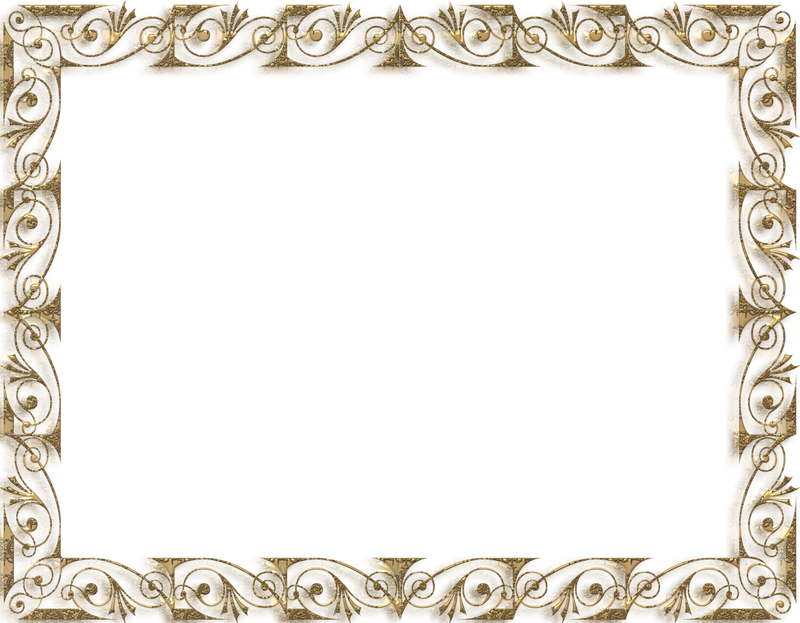 Просто перетащите объект, затем нажмите кнопку «Преобразовать выделение в рабочий контур» на панели «Контуры» в Photoshop и назовите путь.) Любые случайные безделушки можно быстро удалить в InDesign, поскольку пути полностью редактируются с помощью инструмента «Прямое выделение» и инструмента «Перо».
Просто перетащите объект, затем нажмите кнопку «Преобразовать выделение в рабочий контур» на панели «Контуры» в Photoshop и назовите путь.) Любые случайные безделушки можно быстро удалить в InDesign, поскольку пути полностью редактируются с помощью инструмента «Прямое выделение» и инструмента «Перо».
Если вам нужно, чтобы я провел вас через этот шаг за шагом, начиная с открытия изображения в Photoshop, я надеюсь, вы не возражаете, если я отсылаю вас к инструкциям, которые я написал в комментарии к самой статье Creative Pro ( Я думал о том, чтобы скопировать и вставить свой комментарий, но почему? Вы попадете туда одним щелчком мыши.)
Как я уже сказал, я как бы замалчил эту конкретную технику в основной истории, но в ответ на вопрос читателя (он действительно разместил его здесь, он читатель InDesignSecrets.com), я написал подробные шаги.
Удачи!
Как преобразовать видео в последовательность изображений
Вы видели потрясающий веб-сайт Sony «Be Moved» и спрашивали себя: «Как им это удалось»?
Как вы можете прочитать в моей деконструкции, анимации на самом деле представляют собой статические изображения, экспортированные из видео и отображаемые на странице в виде последовательности изображений.
Итак, как создать последовательность изображений из видеофайла?
Давайте выясним, на самом деле это довольно просто.
1. Откройте видеофайл в Photoshop
Откройте Photoshop, перейдите в Файл> Открыть и перейдите к папке с видеофайлом, выберите его и нажмите Открыть .
В моем случае это slowmo-water-video.mp4 от Mazwai.
2. Определите область для экспорта
Выберите начальную и конечную точки. В моем случае это 5 секунд от середины ролика.
3. Определите размер изображения
Перейдите в File> Export> Render Video
- Выберите Photoshop Image Sequence вместо Adobe Media Encoder ,
- выберите желаемый размер изображения,
- определяет частоту кадров,
- оставьте Work Area в качестве опции Range ,
- и щелкните Render .

Приведенные выше настройки экспортируют 149 кадров из нашего видео в папку Sequence720p .
Разные размеры изображений
Посмотрите сравнение различных размеров изображения и результирующего размера файла.
Каждая папка с изображениями также была оптимизирована ImageOptim, чтобы помочь нам уменьшить размер файла.
прелоадер
Даже если вы оптимизируете свои изображения, на вашу страницу все равно потребуется загрузить довольно много ресурсов.
Рекомендуется добавить на сайт предварительную загрузку и экран предварительной загрузки, чтобы пользователи развлекались во время загрузки контента.
Заключение
Теперь вы знаете, как экспортировать статические кадры из видеофайлов и использовать их в анимации прокрутки.
Поэкспериментируйте со сжатием jpg и размерами изображений, чтобы добиться приемлемого качества изображения при минимальном размере файла.
Поделитесь своими советами и рекомендациями по экспорту и оптимизации последовательностей изображений в комментариях ниже.
Нравится то, что вы читаете?
Подпишитесь, чтобы получать мои будущие обучающие программы и демонстрации прямо на ваш почтовый ящик.
Успех! Теперь проверьте свою электронную почту, чтобы подтвердить подписку.
Никакого спама, отпишусь в любой момент.
бесплатных картинок для Photoshop, скачать бесплатные картинки для Photoshop png, бесплатные картинки в библиотеке клипартов
пальма вектор
прозрачный фон бабочка бесплатный клипарт
цветочная рамка в формате png
psd клипарт для фотошопа
женские прически для фотошопа
клипарт в фотошопе
Переносимая сетевая графика
фантастических животных с крыльями
png файл для фотошопа
png клипарт для фотошопа
анзак дневной мак прозрачный
свадебный клипарт в png
обожженных краев бумаги для фона
рамка в круге png
рамка для дня рождения из цветов
Дисней
?? ?? ? ? ?
старые скрепки
5 отпечаток руки
жених и невеста клипарт
баннеров для фотошопа
золушка
psd клипарт для фотошопа
png файлов для фотошопа hd
янтарь
милая девушка вектор скачать бесплатно
psd кисти для галстуков фотошоп
милая лента баннер png
мультфильм
дамаск клипарт
птица клип арт бесплатно
сердце любовь Амур Валентина символы
индуистский свадебный клипарт psd
рамок для фотошопа
крипья гандги на каре
с днем святого валентина трогательное сообщение
Adobe Illustrator CS5бокалы для шампанского
Цветок
макияж картинки
шляпа
гранж стрит арт вектор
десерт бесплатный векторный клипарт
клипарт для фотошопа
шрифт палисандр
вилла yoki-so
.

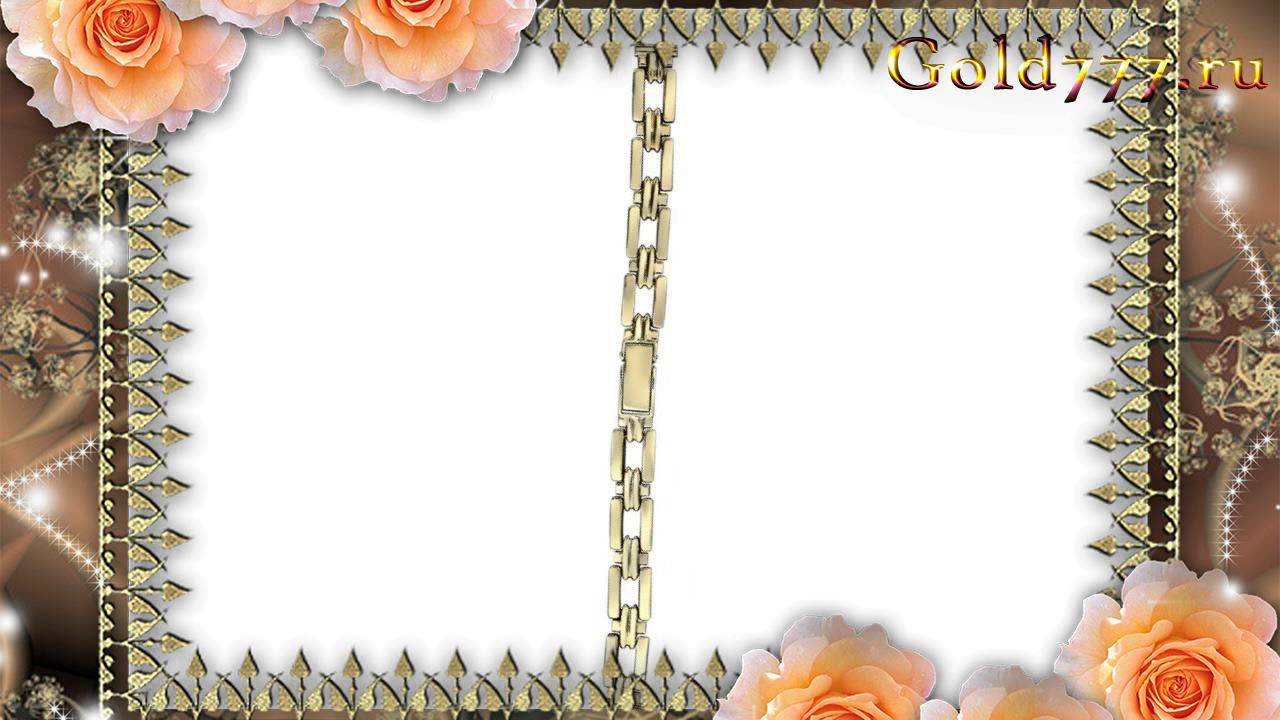 д. В таком случае обложку часто придется менять, чтобы информация на ней оставалась актуальной.
д. В таком случае обложку часто придется менять, чтобы информация на ней оставалась актуальной. Отличный вариант для тех, кто хочет прокачать личный бренд. Такой тип баннеров используют многие (если не большинство) влогеры, как известные, так и начинающие.
Отличный вариант для тех, кто хочет прокачать личный бренд. Такой тип баннеров используют многие (если не большинство) влогеры, как известные, так и начинающие.

